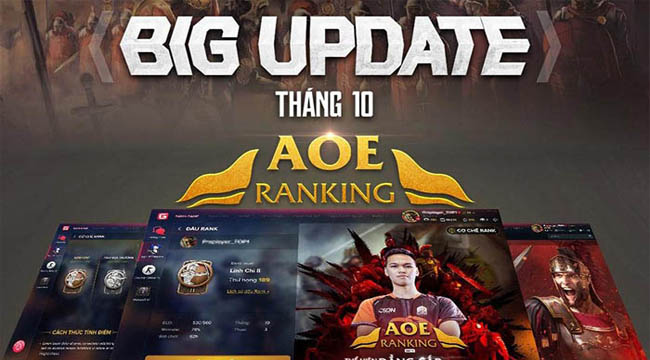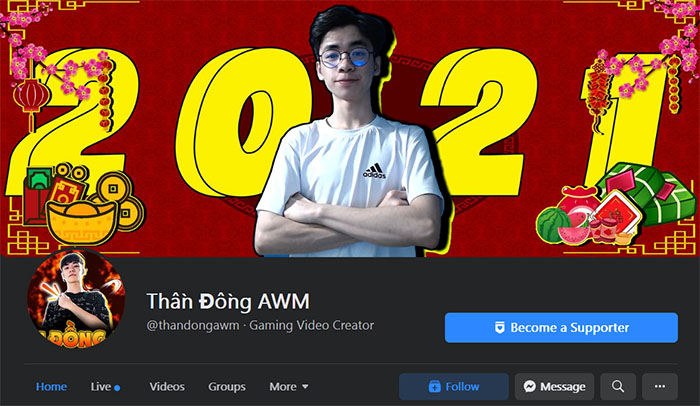Sau những lần thử nghiệm lớn nhỏ lặp đi lặp lại, cuối cùng Microsoft cũng đã phát hành phiên bản Microsoft Windows 11 chính thức. Đây là phiên bản Windows được phần lớn người dùng trông ngóng vì sự cách tân, thay đổi về hiệu suất cũng như giao diện cũng như hiệu suất khi chơi game.
Thế nhưng, Windows 11 yêu cầu về phấn cứng tối thiểu khá gắt gao để được nâng cấp, cụ thể, Windows 11 yêu cầu máy tính của bạn phải được tích hợp CPU Intel ít nhất là đời thứ 8, là AMD Zen 2 trở đi, có hỗ trợ boot UEFI và TPM 2.0. Cấu hình máy tính tối thiểu để cài đặt là 4GB RAM và 64GB bộ nhớ ổ cứng lưu trữ để cài đặt. Nếu máy tính của bạn không đáp ứng đủ yêu cầu cần thiết thì sẽ không thể nhận được các bản cập nhật của Windows 11 một cách tự động.

Nếu như máy tính của bạn không đáp ứng đủ yêu cầu cấu hình tối thiểu thì bạn sẽ phải cập nhật các gói ISO trên trang chủ của Microsoft để cập nhật cho Windows 11 của bạn một cách thủ công vì bạn sẽ không nhận bất cứ bản cập nhật tự động mới nào trong tương lai.

Để quá trình cập nhật Windows 11 được thành công mĩ mãn, Microsoft đã bổ sung 3 cách chính thức để cài đặt tại đây, sau đây là cụ thể 3 hình thức đó
1. Công cụ Windows 11 Installation Assistant

Windows 11 Installation Assistant cũng được coi như tương tự với phiên bản PC Check Health. Sau khi hoàn tất quá trình tải về, bạn cần cài đặt công cụ này vào máy tính để kiểm tra.

2. Công cụ Windows 11 Installation Media
Đây là công cụ cho phép bạn có thể tải và khởi tạo USB/DVD cài đặt Windows 11 hoặc nâng cấp trực tiếp từ Windows lên khi Windows 11 ra mắt.

3. Tải trực tiếp gói ISO cài đặt Windows 11
Khác với những phiên bản trước, Windows 11 cho phép bạn có thể tải file ISO từ trang chủ cài đặt về máy tính để bạn có thể tiến hành cài đặt.


Việc Windows 11 ra mắt đã khiến cho nhiều giới trẻ đam mê công nghệ rất thích thú, trong các bài viết sắp tới Kênh Tin Game sẽ chia sẻ cho bạn cách nâng cấp Windows 11 đúng cách.
Fanpage Kênh Tin Game Esports - khu vườn địa đàng với hàng ngàn tin tức Esports và 7749 loại meme/video.. vui tính hơn cả crush của bạn. LIKE NGAY ĐỂ CẢM NHẬN!
Bạn có sẵng sàng "tám" xuyên biên giới tại Gia đình Kênh Tin Game, nơi có những thiên tài như Elon Musk, bí ẩn như Dr.Strange và lịch lãm như Constantine?